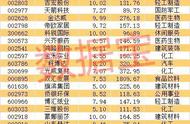How to Geek 制作了一份 .reg 文件,点击 此链接 (备用链接)下载压缩包,双击其中的 win11_classic_context_menu 文件修改注册表,再重启电脑即可使更改生效。

注册表编辑器的弹出菜单也还没有圆角
处理烦人的 Teams 和小组件如果你是一位经常使用 Windows 快捷键的用户,那么你一定会发现 Windows 11 的快捷键发生了一些重大变化:Win W 被映射为小组件快捷方式,Win C 被设定为 Teams 快捷方式。
小组件是 Windows 10 任务栏中新闻与兴趣的新家,其中有类似以往动态磁贴的组件和新闻流。而 Teams 则是微软发布会中浓墨重彩推荐的 IM 工具。前者暂时没有看到第三方应用适配,而用来看新闻,你会发现还得打开 Edge(这里也被强制改成了 Edge)才能浏览全文;Teams,要不是微软介绍,我根本就没有意识到它们还有这款产品,没有聊天对象的的 IM 工具有什么意义呢?
如果你像我一样不喜欢这两个小功能,那么可以更改快捷键的映射。
Powertoys 用户可使用 Powertoys 自带的按键重映射工具将 Win W 和 Win C 重新映射为其他功能。提供一个思路,Win Q 和 Win W 可以当作一对切换虚拟桌面的快捷键,Win C 可以设置为屏幕截图快捷键。
非 Powertoys 用户可以考虑使用更加轻量的 AHK,示例脚本 如下:
;虚拟桌面的快速切换
#w::
send #^{Right}
return
#Q::
send #^{left}
return
;屏蔽 Win C
#C:: return
读者亦可以从 此链接 下载我转换好的 exe 文件,无需安装 AHK,直接双击此程序即可运行。需要注意,AHK 以及链接中的 exe 文件在以管理员权限运行的程序中不生效,解决方法是同样以管理员权限运行。
此外值得一提的是,Teams 虽然名义上可以卸载,但当用户误触 Win C 并点击了开始按钮,Windows 就会重新下载 Teams 然后将其设置为开启自启动。
禁用 Edge 自动更新新 Edge 浏览器整体使用体验非常不错,但它为了保持版本最新,有后台自动更新的策略。如果自动更新能够正确运行也就罢了,但根据一些读者的反馈,Edge 的后台自动更新程序有概率导致点击程序图标时 Edge 无响应。
如果你是一名 Edge 用户,并且遇到了点击图标后 Edge 无响应问题,那么我建议你使用合理的方式禁用 Edge 的自动更新,遇到类似问题的 Chrome 用户也可以参考此方法。下面我们需要从两个方面入手:任务计划程序与系统服务。
使用 Windows 搜索打开任务计划程序,点击左侧的任务计划程序库,选中以 MicrosoftEdge 开头的任务,点击禁用。

然后,我们需要删除两个执行 Edge 后台更新程序的系统服务。使用管理员权限打开命令提示符(搜索 CMD 可得),输入sc delete edgeupdate && sc delete edgeupdatem 以完全删除 Edge 更新服务。

禁用 Edge 的自动更新后,我们也不必担心 Edge 会永远停留在旧版本。访问 Edge 的关于页面,它会向用户请求权限以进行更新,更新后还会顺带重新创建后台更新任务。我们亦可以在合适的时候从 Edge 官网下载安装包覆盖安装。总而言之,只要在 Edge 请求权限时不同意,它就不会获得后台更新的能力。
部分教程中提到的完全卸载 Edge 的方式个人并不推荐。Edge 已经集成在系统中,绝大多数 Windows 第一方应用的链接都调用了 Edge 的 URI Scheme,且微软在近日释出的预览版本开始 阻止 用户重定向此类链接,卸载 Edge 必然会导致 Windows 应用内所有内置链接无法打开。
结语总体来说,Windows 中一部分第一方应用体验确实不错,其大力推广的 Edge 浏览器也足够优秀。但另一方面,Windows 11 自正式发布以来糗事不断,它和微软的其他产品集成地愈加紧密,OneDrive 最近还给微软引来反垄断的官司。微软能不能用更好的产品力安抚用户?其行为对市场的健康发展是积极的吗?个人持怀疑态度。
当然,目前的 Windows 仍然为用户提供了足够的自由度,某个功能特性不喜欢,用户还能自由调整,只是更加麻烦了而已。